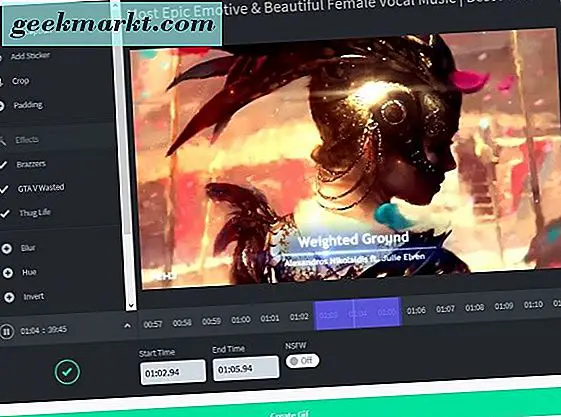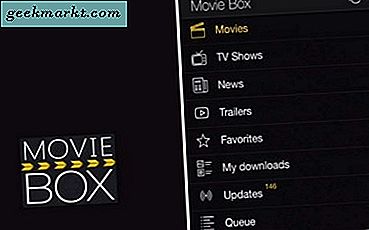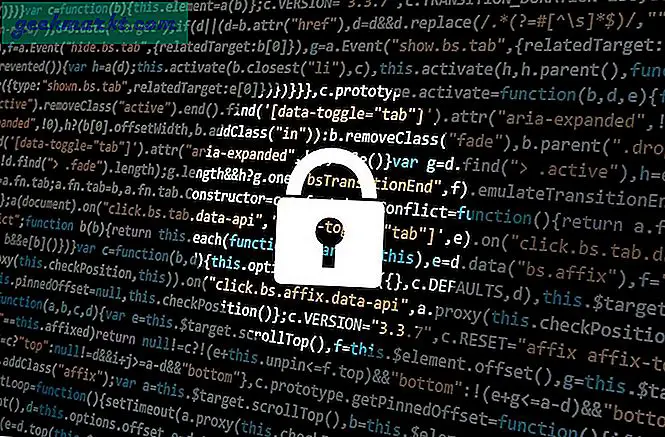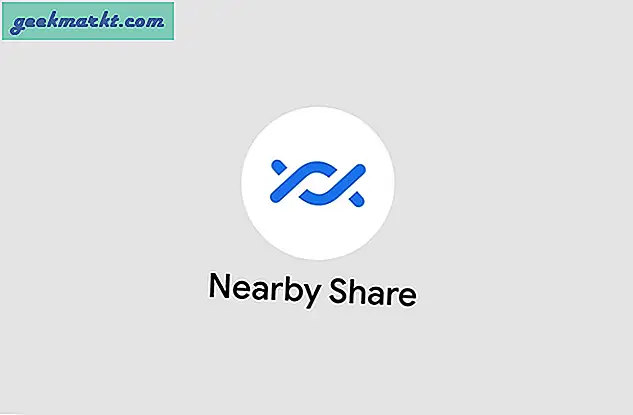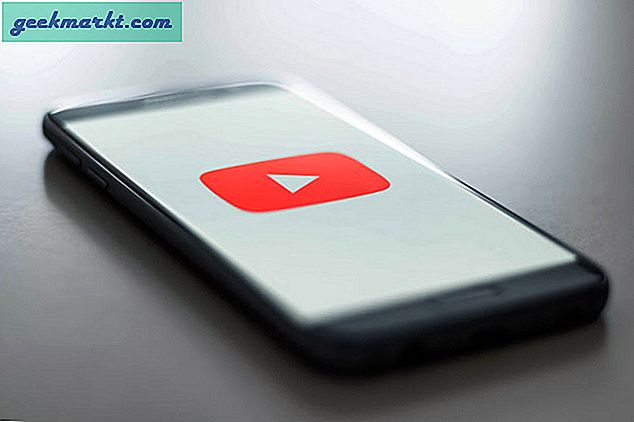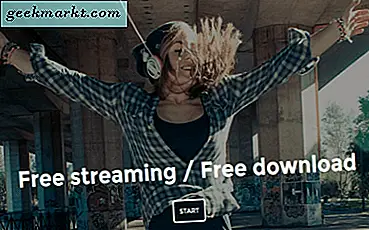
En omfattende liste over måter å få dine favoritt sanger gratis
Alle har en favoritt sang, album og artist. Takket være mobil teknologi og enkel tilgang, får de favorittene blitt utrolig enkelt. MP3-spillere og telefoner er hevelse med tusenvis av sanger av hundrevis av musikere. Det er ingen hemmelighet at å få musikk fra internett er veien å gå.
For mange er gripende hitmusikk fra en digital leverandør førstevalg. Men for de litt korte på kontanter, er det nok av lovlige, gratis måter å få musikk på nettet. I denne opplæringen skal jeg ta deg gjennom flere nettsteder og måter du kan laste ned favorittmusikken din gratis. Noen av disse metodene kommer fra nettsteder som får tilbud på gratis musikk. Andre metoder konverterer video til MP3 for enkel lytting. Så lenge du har maskinvaren til å laste dem ned, er de dine.
Du lurer kanskje på torrent-filer. Det er en annen vannkoker - vi diskuterer de beste programmene for torrenting i en annen artikkel, men denne artikkelen omhandler nedlasting av filer direkte.
Utstyr du trenger
Før noe, la oss kaste ned en rask liste over ting du må sørge for at du kan lytte til sangene du vil ha.
- En bærbar PC eller PC, ELLER en telefon / MP3-spiller / digital musikk enhet
- Hodetelefoner / øreplugger
- Internett-tilkobling (trådløst eller bredbånd)
- USB-kabelkontakt (MP3-spiller til PC eller telefon / nettbrett til PC)
Det er en relativt liten liste. Hovedsakelig vil du ha en PC for å laste ned sangene - derfra kan du konvertere eller overføre dem til din valgte musikkinnretning. Dette er spesielt viktig hvis du ikke har en smarttelefon i stand til å besøke nettsteder. Uansett er det mye enklere å navigere disse nettstedene med en PC enn på en telefon.
Som et siste notat bruker jeg Windows OS for opplæringsplattformen.
Musikk nedlasting nettsteder
Nå som du har utstyret ditt sammen, la oss se på forskjellige måter du kan laste ned gratis musikk på. Først vil jeg gå over noen nettsteder som tilbyr gratis musikk. En viktig ting å merke seg: fordi musikken er gratis å laste ned lovlig, kan forskjellige nettsteder ha forskjellige, begrensede valg basert på deres individuelle lisensavtaler. Ikke forvent å laste ned hele diskografiene samtidig.
Jamendo Music
Det første nettstedet på listen er Jamendo musikk. Jamendo tilbyr både gratis sang nedlastinger og tilgang til sin streaming radiostasjon, som du kan lytte til på din PC eller smartphone.
Jamendo er ganske enkelt å bruke. Med noen få museklikk kan du få en sang på kort tid. Å få tilgang til Jamendo:
- Gå til start.
- Åpne din nettleser etter eget valg.
- Gå til jamendo.com ELLER Google "Jamendo".
- En velkommen side vil be deg om å "starte". Klikk på dette, og du blir tatt til en startside.
- Flere artister, radiostasjoner og sanger er tilgjengelig for nedlasting gratis.
- For en sang, finn nedlastingsikonet og klikk på det. Du vil bli bedt om å velge en lisensiert versjon eller en Creative Commons-versjon av opptaket. Forskjellen er at en lisensiert versjon ikke kan brukes kommersielt.
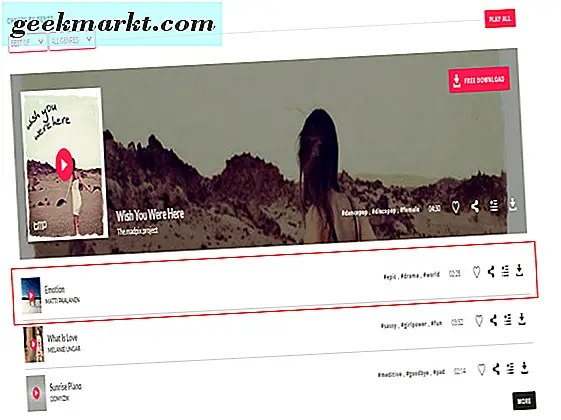
Nedlastingsikonet er helt til høyre for den uthevede boksen.
Du vil legge merke til at Jamendo er samfunnsdrevet. Som sådan kan det ikke ha store navn du leter etter. Likevel er det en utmerket måte å støtte mindre artister og høre på god, fri musikk.
MP3 Juice
MP3 Juices fungerer litt annerledes: den lokaliserer andre kilder der du kan laste ned MP3-filer fra og lar deg få dem direkte fra disse nettstedene. Kildene er lovlige, så du blir ikke bombardert med hundrevis av potensielt "skyggefulle" webkoblinger. Disse kildene varierer imidlertid i kvalitet, så det du finner er ikke garantert å være perfekt.
Nettstedet har sin egen "cutter", som er en mini-editor som lar deg klippe støy ut av sanger. Dette skyldes at kildene varierer, og noen har unødvendig plass eller intro i den nedlastbare filen.
For å bruke nettstedet, følg trinnene som med Jamendo:
- Åpne start og velg din favoritt nettleser.
- Skriv inn mp3juices.cc i søkefeltet
- Hjemmesiden vil spørre deg med et søkealternativ. Skriv inn favorittartisten din eller sangen.
- Nettstedet vil gi flere nedlastingskoblinger (hvis noen er tilgjengelige). Velg noen av disse koblingene for å begynne nedlastingen.
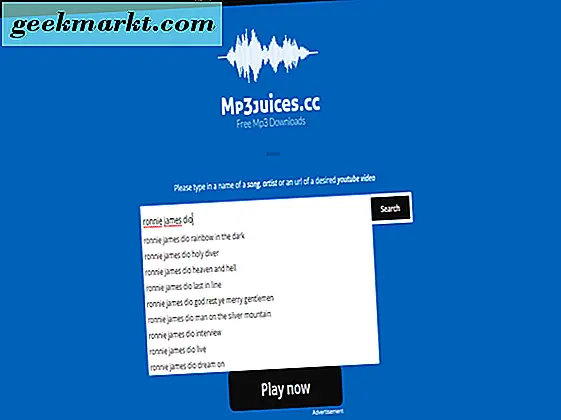
Du kan se søket etter artistens navn gir en rekke resultater.
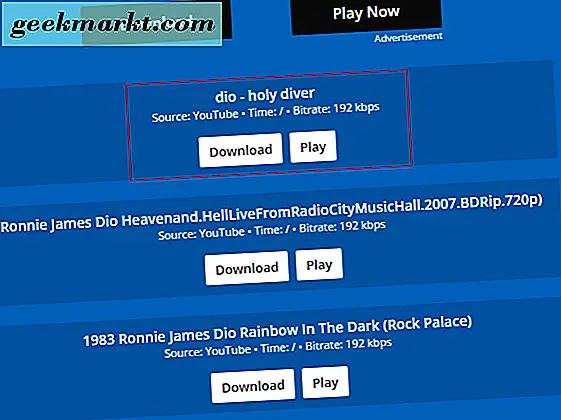
Nå kan jeg laste ned et av resultatene, eller spille det for å teste lyden.
Selvfølgelig, hvis du foretrekker å finne en direkte kilde eller bruke et annet nettsted som har større navntitler, er det andre steder å prøve.
Last.fm
Last.fm er en utmerket kilde til fri musikk. De er vert for en rekke forskjellige kategorier, inkludert kunstnere som er store og små. Dette er en god måte å komme inn i nye lyder, samtidig som du laster ned noen av favorittene dine. Du kan også bruke Last.fm som en ressurs for å finne en rekke forskjellige artister.
Dette nettstedet har flere kategorier, så du vil gå til deres gratis musikkavdeling.
- Åpne din nettleser etter eget valg.
- I webadressen type last.fm eller søk Google for "siste fm".
- Du blir behandlet på en rekke valg. For nedlastinger, bla til bunnen av siden.
- Det vil være en seksjon merket "Goodies." Under det er "Free Music Downloads." Klikk dette.
- Du vil bli tatt til en liste over sanger som er tilgjengelige for gratis nedlasting. Søk gjennom og finn favorittene dine (eller prøv noen nye).
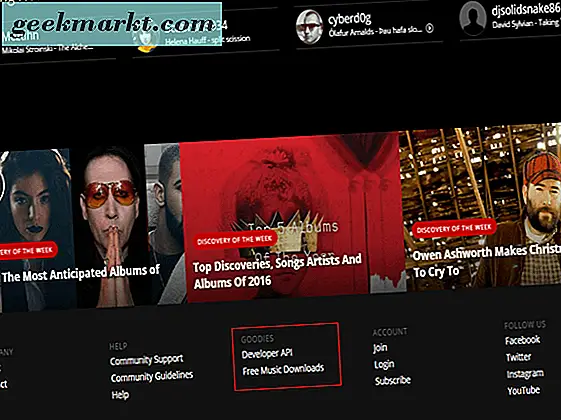
Du bør se noe som dette nederst på siden.

Soundcloud
SoundCloud har eksplodert i popularitet de siste årene ved å være vert for alle slags musikk, av både nye og veteran kunstnere. Det er en utmerket kilde til gratis lydmedier. Noen ganger kan du finne favorittene dine, eller remixer, eller fullføre originaler. Hvis du er på prowl for ny, fri musikk, er dette et spesielt flott sted å besøke.
Hvis du vil gi SoundCloud et forsøk, åpner du nettleseren din.
- Skriv inn soundcloud.com i nettleseradressen din.
- Du får se muligheten til å bli med i deres månedlige tjeneste, blant annet alternativer. For nå, ignorere dette og logg inn.
- Hvis du ikke har en konto med SoundCloud, må du opprette en. Du kan velge å logge på med en Gmail- eller Facebook-konto. Alternativt kan du opprette en konto ved å registrere med en e-post.
- Nå kan du bla gjennom sanger og legge dem til din "liker" -liste. I noen tilfeller (men ikke alle), er sangen eller lyden tilgjengelig for nedlasting. Ellers blir de lagret i en personlig liste over spor du kan lytte til via nettsiden.

Registrer deg eller logg inn.
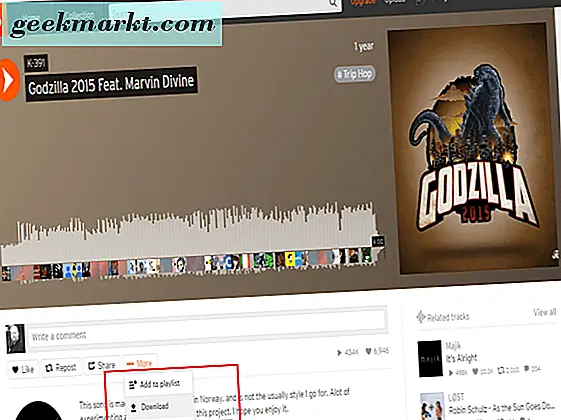
Når du finner et gyldig spor for nedlasting, kan du velge "Mer" og deretter "Last ned" som vist.
Soundclick
Denne siden har eksistert lenge - Soundclick startet i 1997! Som sådan har det millioner av musikk- og lydfiler å velge mellom. Brukere kan finne alle slags sanger de elsker, enten å streame, laste ned som MP3-filer eller kjøpe.
Hvis du vil laste ned fra Soundclick, kan du først besøke nettstedet.
- Hele siden adressen lydclick.com i nettleseren din.
- På hovedsiden har du flere alternativer. Du kan velge kategorien "Musikk", som lager en rullegardinmeny. Ved å klikke på "Charts" eller "User Stations" kommer du til forskjellige sanglister.
- Du kan også finne en bestemt sang eller artist ved å skrive navnet i en av søkefeltene.
- Du kan også bla ned på hjemmesiden for å se en liste over kategorier. Klikk på et for et generelt søk.
- Når du ser listen over sanger, klikker du på en som er synlig. En MP3-spiller vil åpne. Hvis sangen er tilgjengelig for nedlasting, vil det være et nedlastingsikon i dialogboksen.
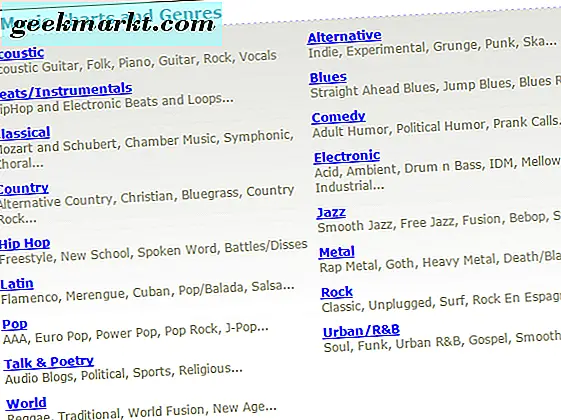
Her har jeg rullet ned til musikkkategori resultater.
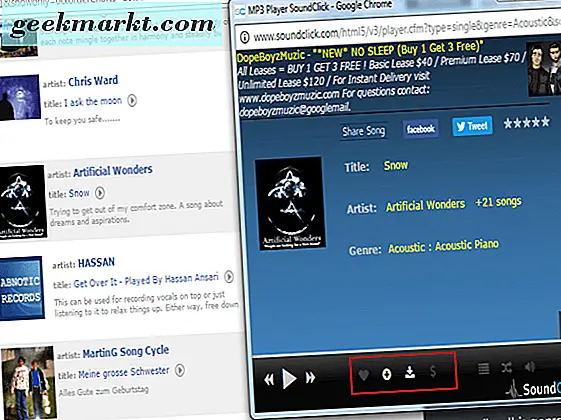
Som du kan se, etter noen surfing finner jeg en sang som er tilgjengelig for nedlasting. Nedlastingsikonet lar oss vite at den er tilgjengelig.
Som Soundcloud kan du opprette en profil, som kan brukes til å tilordne sanger til "Favoritter" -listen. Disse kan nås til enhver tid gjennom nettstedet for enkelhets skyld.
Lydarkiv
En annen flott måte å finne gratis musikk på er via Archive.org. Dette er et stort nettarkiv av alle slags filer som har vært på internett. (De kjører også Wayback-maskinen, som lar folk søke gamle versjoner av nettsteder.) Lydarkivet er et underavsnitt av nettstedet, og serverer millioner av gratis sanger. Hvis du prøver å finne noen gamle favoritter, er dette et godt sted å starte.
- For å få tilgang til arkivet, skriv inn adressen i din foretrukne nettleser: www.archive.org/details/audio.
- En side vil vises med forskjellige grå bokser på hovedsiden. Øverst til venstre blir ikoner for andre arkivsider.
- Arkivene er vert for en rekke lydfiler fra sanger til radioprogrammer til levende forestillinger. Klikk på en av boksene som er relevante for interessen din.
- Du kan også bruke søkefeltet øverst til høyre for å finne relevant lyd.
- Når du finner resultatet, klikker du på det tilgjengelige valget eller den grå boksen.
- Hvis sangen eller lyden er tilgjengelig for nedlasting, vil det være et alternativ under lydfilen. Hvis ikke, vil mediene indikere «bare strøm».
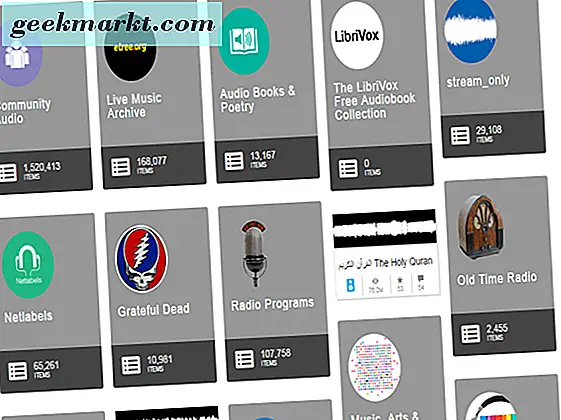
Som du kan se, er det mange forskjellige resultater for lyd.
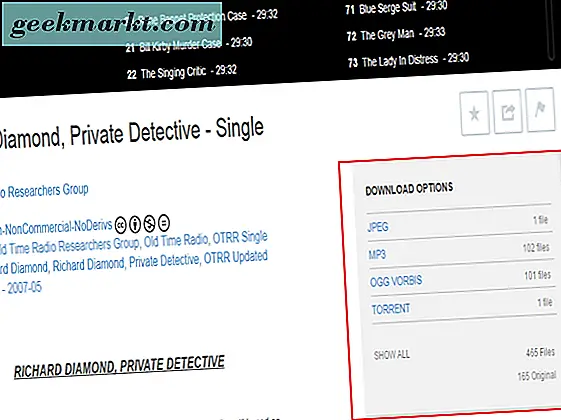
Jeg klikket på den gamle radioseksjonen og deretter en av de tilgjengelige programmene. Under denne, kan du se en boks som viser hvordan jeg kan laste ned lyden.
Dette er en utmerket måte å skure på nettet for alle typer lyd, eller noe media, faktisk. Selv om ikke alt er tilgjengelig for gratis nedlasting, kan du finne originaler av lange tapte sanger eller vanskelige å finne sendinger. I tillegg kan brukerne laste opp sine egne funn for bevaring.
Amazon
Amazon kan ha mange sanger og medier til salgs, men visste du at det også har en generøs liste over gratis MP3-filer? Dette er flott for de som bare leter etter gratis lyd, eller som vil teste vannet med en ny artist før de kjøper sangene og de fulle albumene.
Hvis du vil prøve Amazonas gratis MP3-nedlastinger, gjør du bare følgende:
- Pass på at du har en konto hos Amazon. Hvis ikke, registrer deg for en ved å følge nettstedets instruksjoner.
- Besøk amazon.com/free-songs-music for å finne sin side med gratis lyd for å laste ned.
- Du finner en liste over gratis sanger som er tilgjengelige for nedlasting og streaming. Klikk på den gule kategorien til høyre som sier "Gratis" for sangen du vil ha.
- Du kan også begrense kategoriene ved å merke kategoribokser til venstre. Du kan velge en ønsket sjanger eller artist.
- Etter at du har lastet ned, blir du bedt om å "Plasser en ordre." Klikk på den gule kategorien, og Amazon vil bekrefte ditt vellykkede "kjøp". Ikke bekymre deg - de vil ikke belaste deg fordi prisen ikke er noe.
- Herfra velger du "Last ned media." Amazon vil be deg om å laste ned sin gratis app for å spille av musikk. Du kan velge å bruke dette, eller ignorere det og laste ned filene direkte.
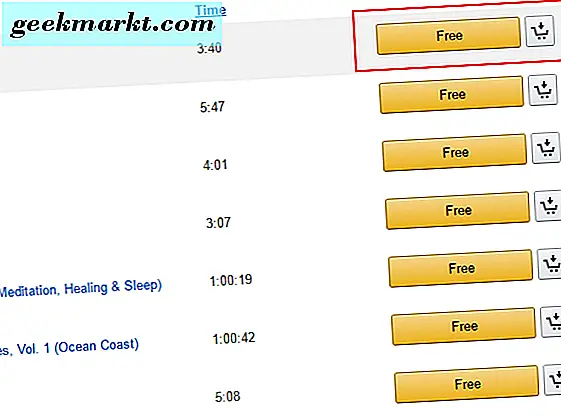
Når du følger linken, kan du se valget for nedlasting til høyre. Følg instruksjonene, og du får gratis musikk.
Som min nåværende liste over gratis lydnettsteder, er det ikke garantert at du alltid vil finne store hits eller trending artister. Men det er fortsatt mange sanger å velge mellom, og du kan finne noe du liker.
Men disse nettstedene er ikke den eneste måten å få tak i favoritt sangene dine. Og hvis du sverger for de store hits av de store artister, er det faktisk en metode for å få den lyden du vil ha. Den viktigste måten å gjøre dette på er å konvertere video til lyd, ved hjelp av videoer som allerede er lovlig tilgjengelige på populære nettsteder som YouTube.
Konvertere video til MP3
Selv om det er vanskelig å finne store treff på lydnettsteder gratis, er det steder der massive treff blir gjort tilgjengelig for publikum. Du kan legge merke til dette mye når kunstnere slipper nye treff på YouTube, ledsaget av en stor musikkvideo. Disse er offisielle utgivelser som du kan lytte til når som helst. Den eneste forskjellen er plattformen.
Praktisk, hvis du bare vil ha lyden fra en video, er det noen få metoder for direkte å konvertere en online video til lydformat, eller fjerne videoen helt og holdent. Dette etterlater en brukbar MP3 med lite eller ingen kvalitetstap, og en sang for deg å nyte.
Det er verdt å merke seg at du bare kan gjøre dette med sanger som er tilgjengelig av kunstneren på en offisiell basis. Med mindre annet er oppgitt, er sanger ikke tilgjengelig for nedlasting hvis de er satt opp av en tilfeldig bruker. Faktisk, mens det er helt diskografier som ikke er offisielt lastet opp av YouTube-brukere, er det ikke teknisk lovlig å laste ned dem (med mindre du eier media selv).
Vær også oppmerksom på eventuelle ansvarsfraskrivelser i videobeskrivelsen. Enkelte selskaper slipper disse sangene fra YouTube-siden eller hjemme-videosiden, og tillater ikke duplisering. Så før du ser på YouTube som en gullmine av fri musikk, sjekk lovligheten av det du planlegger først.
Med det sagt, la oss gå videre. Det er ganske mange metoder du kan bruke til å konvertere video media til lyd. For enkelhets skyld skal jeg inkludere de enklere. Noen alternativer krever avanserte lydprogrammer som Sony Vegas for å trekke den rå lyden ut av en video - vi går ikke så langt.
En av de enkleste måtene å konvertere videofiler til lyd er å bruke nettsteder som tilbyr tjenesten allerede.
Online Video Converter
La oss starte med Online Video Converter for å gi deg en ide om prosessen.
- Klikk Start og åpne din foretrukne nettleser.
- På internettadressen, sett på onlinevideoconverter.com/mp3-converter.
- Dette tar deg til deres nettside for å overføre videofiler til lyd. Finn nå nettadressen til videoen du vil konvertere til lyd. (Dette er hva som står i adressefeltet når du ser på videoen på YouTube, eller nettadressen som vises når du klikker "Del" under videoen.)
- På konverteringssiden ser du et mellomrom for linken til videoen. Lim inn videoens webadresse i denne tomme boksen.
- Nedenfor er det et alternativ å velge hvilket format videoen vil konvertere til. For nå, la det stå på standard ".mp3."
- Når det er gjort, klikk "Start". Konverteringsprosessen starter.
- Avhengig av størrelsen på videoen kan dette ta fra noen få sekunder til noen få minutter. Vær oppmerksom på filstørrelsen.
- Når konverteringen er ferdig, blir du omdirigert til en direkte nedlastingsside. Du kan nå laste ned filen til din PC som en MP3-fil. For enkelhets skyld er det også en QR-kode som vises. Dette lar deg skanne koden for å laste ned filen direkte til telefonen eller nettbrettet.
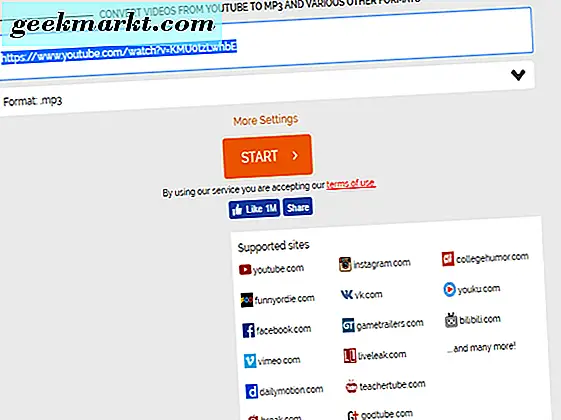
Her kan du se at jeg har funnet en video for å konvertere.
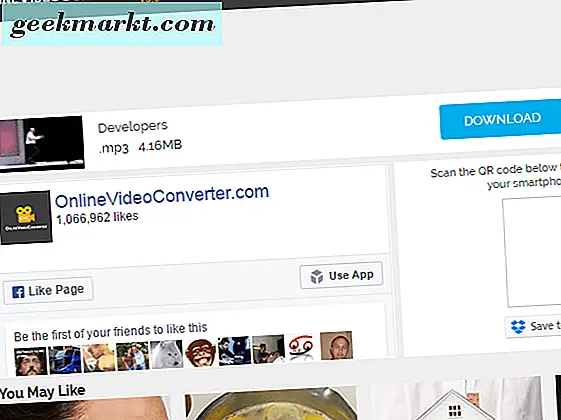
Og her kan du se resultatet, tilgjengelig for nedlasting som en MP3.
Merk når du klikker "Last ned", blir du tatt til en annonse-side. Slik genererer nettstedet inntekten. Lukk ut av annonse siden når den vises (med mindre du liker Internett-annonser, i så fall ta deg tid).
Når nedlastingen er ferdig, bør du ha en lydfil av MP3. Du kan også konvertere video til lyd fra noen av nettstedets kompatible oppføringer, så du er ikke begrenset til YouTube. Det er imidlertid viktig å merke seg igjen at du bare må gjøre dette hvis det er lovlig og ikke ellers uttrykkelig forbudt av innholdseieren.
Youtube mp3
Hvis du bare planlegger å bruke YouTube for konverteringsbehov, er nettstedet Youtube-Mp3 spesielt for det.
Dette nettstedet har ikke så mange alternativer, men det er bra hvis du vil kutte rett til poenget. Som ovenfor følger du lignende trinn for å konvertere video til MP3.
- Gå til youtube-mp3.org i nettleseren din.
- I en annen kategori finner du YouTube-adressen til videoen du vil konvertere.
- Kopier adressen til YouTube-videoen.
- På Youtube-Mp3-startsiden vil du se en boks for YouTube-videolinken og en knapp som sier "Konverter video". Lim inn videokilden din i boksen.
- Klikk nå på "Konverter video" -knappen.
- Avhengig av videostørrelsen kan dette ta noen sekunder til flere minutter.
- Når prosessen er fullført, vises en melding "Video ble konvertert til Mp3."
- Du kan nå klikke på "Last ned" knappen for å laste ned lydfilen.
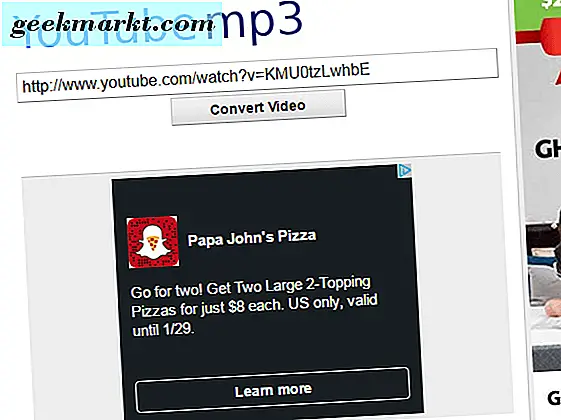
Du følger lignende instruksjoner for denne konverteren som for Online Video Converter, ovenfor.
Hvis videoen ikke konverteres, er det mulig at konvertereren ikke støtter lenken du har valgt. Pass på at konvertereren som er oppført, faktisk kan "lese" den valgte koblingen din. Dobbeltklikk at du har limt inn hele adressen til videoen. Du kan ha slått av en del av adressen når du kopierte den.
Andre metoder som trekker lyd fra video krever flere trinn, for eksempel nedlasting av videoen i spørsmålet (ofte kreves et eget plugin), åpner videoen i et redigeringsprogram (noe som Windows Movie Maker vil gjøre) og sletter videoinnholdet mens du forlater lyden. For våre behov, men denne metoden mer enn nødvendig.
Overføring av media
Du har fått alle gratis sangene du vil ha fra ulike nettsteder. Flott! Men nå vil du flytte filene til Mp3-spilleren eller telefonen din. Avhengig av enhetene du eier, kan dette ha mange trinn eller bare noen få, noe enklere enn andre.
For nå, finn din USB-kontakt. Du trenger dette for å koble din PC eller bærbar PC til enheten du vil overføre lydfilene til.
I de fleste tilfeller er det et program som du laster ned for å administrere overføringen av lydfiler fra ett punkt til et annet. Men hvis programmet ikke er tilgjengelig, eller hvis du vil prøve en direkte tilnærming, vil jeg forklare dette også lenge.
Først, la oss fokusere på å få musikk til praktiske enheter som en MP3-spiller eller smarttelefonen.
Overfør sanger fra PC til MP3-spiller
Først får du MP3-spilleren og en mini-USB-kontakt. Dette er vanligvis den samme kontakten du bruker til å lade enheten. Så lenge en ende kobles til MP3-spilleren og en annen til en PC-USB-port, bør du ha det bra.
- Koble MP3-enheten til PCen.
- PCen din bør oppdage den nye maskinvaren. Vent til denne prosessen er ferdig. MP3-spilleren vises som et ikon nederst til høyre på skjermen.
- Åpne medieprogrammet ditt. Dette er vanligvis Windows Media Player eller iTunes. Hvis du ikke har disse programmene, kan du laste dem ned gratis på nettet.
- Disse programmene skal automatisk registrere MP3-spilleren og synkronisere med den.
- Hvis programmet ikke synkroniseres autmatisk, kan du se etter en "Synkroniser" -fanen. I WMP, for eksempel, er "Synkroniser" -fanen øverst til høyre ved siden av "Spill" og "Brenn". Se etter en lignende kategori hvis du bruker iTunes.
- Den synkroniserte medielisten viser sangene (hvis det er noe) på MP3-spilleren. Hvis det er tomt, må du velge, dra og slippe sanger fra Windows Media Player eller iTunes til det synkroniserte enheten.
- Når du har overført lyden du vil ha på listen, klikker du på "Synkroniser". MP3-spilleren lagrer de nye sangene i lagringsplassen.
- Gjør dette så mange ganger du vil. Når du er ferdig, lukk medieprogrammene og koble fra USB på en sikker måte. Sjekk nå MP3-spilleren for nye medier for å sikre at den overføres riktig.
Pass på at musikken din er lagret i en riktig katalog på PCen, slik at mediespilleren din kan finne den til å fylle listen. Ellers vises ikke musikk når du prøver å overføre lyden. Annet enn denne hikken, er prosessen relativt enkel.
Du kan foretrekke smartphones over MP3-spillere, siden den tidligere har blitt alt-i-ett-underholdningsenheter.
Overføring av media fra PC til iPhone
For å få favorittsangene dine til iPhone, kan du vanligvis laste dem ned direkte til enheten. Men kanskje du ikke har en nettverkstilkobling eller ikke vil navigere på nettstedene som er oppført ovenfor, så du foretrekker å bruke denne metoden i stedet.
På samme måte som med en MP3-spiller, trenger du mikro-USB-kontakten som fulgte med iPhone.
- Koble iPhone til PCen ved hjelp av mikro-USB-kontakten.
- Åpne iTunes på din PC. Du kan laste ned dette programmet hvis du ikke allerede har det. Den er tilgjengelig for både Windows og Apple-produkter.
- iTunes skal automatisk oppdage iPhone.
- I venstre hjørne av programmet bør et telefonikon være synlig.
- Hvis du vil overføre filer manuelt, slår du av det automatiske synkroniseringsalternativet. Under telefonikonet klikker du på Sammendrag> Alternativer, deretter deaktiver "Synkroniser automatisk, når denne iPhone er koblet til." Klikk "Bruk".
- Hvis du foretrekker en automatisk synkronisering, ignorerer du det forrige trinnet. I de fleste tilfeller bør musikk og filer automatisk overføres til iPhone når du blir bedt om det.
En automatisk synkronisering fungerer imidlertid ikke for alle. Hvis du foretrekker en manuell tilnærming, fortsett fra trinn 5.
- Nå, for å manuelt finne MP3-filene du vil overføre, klikk "File".
- Under File, klikk "Add File to Library." Navigere og finn din musikk av valg. Hvis det er i MP3-format, klikker du på det i tillegg til musikk-delen under telefonikonet.
- Når du er ferdig, velg "Musikk" under telefonikonet.
- Du vil se en liten boks på høyre side for "Synkroniser musikk." Sjekk dette; Du bør kunne velge fra listen over musikk som du har lastet inn tidligere. Når du er ferdig med valget ditt, klikk "Apply" og musikken synkroniseres.
Det er noen ting å merke seg når du overfører musikk fra en PC til en iPhone. En er at iTunes bare tillater deg å synkronisere album eller artister, ikke individuelle sanger. I tillegg vil iTunes, når det synkroniseres, erstatte biblioteket på iPhone, ikke legge til det. Dette betyr at du kan miste sanger når du prøver å overføre nye album, hvis de gamle sangene ikke er fortsatt på PCen.
Overfør musikk manuelt uten program
Metodene som er nevnt ovenfor, bruker noe medieprogram for å synkronisere filene til MP3-spilleren eller telefonen. I noen tilfeller, selv om du ikke trenger programmene, bare nok kunnskap til å navigere til enhetens plassering. Kanskje du ikke kan skaffe programmet, eller du vil prøve noe mer direkte. Uansett er dette en annen metode.
Jeg anbefaler bare denne metoden for MP3-enheter. Smarttelefoner har et utvalg av sensitive filer som ikke bør manipuleres med. Hvis du flytter dem eller ved et uhell sletter dem, kan det hende at telefonen din blir muret.
Men hvis du er villig til å komme inn i filene og mappene i enheten, kan du bare kopiere filer fra PCen din og legge dem direkte inn i musikklisten til MP3-spilleren. Når du kobler til en MP3 (eller en hvilken som helst enhet), kan du klikke på verktøyet for å se alle filene den inneholder. Skjema der, du kan behandle MP3-spilleren som om det var en tommelfinger eller annen fillagring.
Alle enheter er forskjellige og varierer med alder og etter type. Vær derfor oppmerksom når du tar disse trinnene.
- Koble din MP3-enhet og PC med mikro-USB-kontakten.
- Enheten skal oppdages automatisk av PCen. Når det er ferdig, klikker du Start> Denne datamaskinen.
- Et vindu vil vises som viser dine stasjoner og plugin-enheter. Du bør se MP3-spilleren du koblet til.
- Dobbeltklikk på MP3-enheten. Et vindu vil vises som viser en fil eller en rekke filer. Dette er filene og mappene i MP3-spilleren din. Blant dem er filene som inneholder musikken på spilleren din.
- Finn riktig fil for musikk. Ikke endre programvare eller ikke-relaterte filer.
- I din PC finner du musikkfiler du vil overføre. Velg dem og kopier dem (Ctrl + C).
- Lim inn (Ctrl + V) lydfilene i riktig MP3-mappe.
- Gjør dette for alle filene du vil overføre. Hvis det gjøres riktig, bør disse sangene nå legges til din MP3-enhet.
Med mindre du har avansert kunnskap om filer i smarttelefonen eller lignende, bør du bare prøve dette for MP3-maskinvare. Igjen, jeg anbefaler bare å gjøre dette for MP3-enheter. Ellers kan du ved et uhell murke smarttelefonen din.
Wrapping Up
Du bør nå ha en god ide om ikke bare hvordan du får sanger gratis online, men også hvordan du konverterer dem til MP3-filer og overfører dem til bærbare enheter. Det er mange kilder til gratis lyd der ute, og mens ikke alle kan være de største treffene, er det mange å velge mellom, inkludert mange hyggelige overraskelser.
Etterbehandling kan ha noen flere spørsmål.
- Kan jeg bruke en torrent for å laste ned musikk i stedet?
- Min smarttelefon vil ikke spille sangen jeg overførte!
- Videoen jeg valgte for å konvertere, fungerer ikke på nettstedet som er oppført!
Hvis du planlegger å torrent, må du eie media du vil torrent. Hvis du ikke gjør det, er det piratkopiering, og nå bør du vite at musikkbransjen ikke ser for kjærlig ut på piratkopiering.
Hvis din smarttelefon eller lignende enhet ikke spiller av mediene, må du kontrollere at filen er en .mp3 eller kompatibel lydfil. Hvis det ikke er det, kan enheten ikke gjenkjenne det og vet ikke hva jeg skal gjøre med det.
Forhåpentligvis kjenner du nå ins og outs, og kan begynne å nyte gratis musikk! Hvis du har spørsmål om feilsøking, vennligst gi oss beskjed i kommentarene nedenfor!